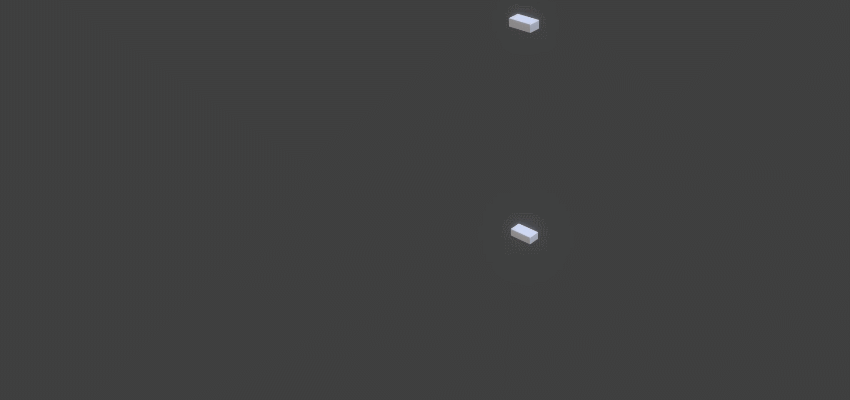创建塔
您可以使用径向分布方法快速构建塔。
- 在“修改”面板中,从“修改器列表”中选择“阵列”。
- 在“分布”卷展栏中,设置以下内容:
- 分布方法:径向
- 计数:32
设置每行中的砖块数量。
- 半径:6.71cm
这些参数共同创建出塔的底部:以环形图案端对端放置的单行砖。
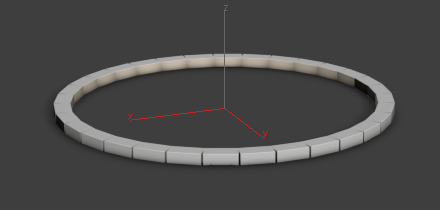
- 继续在“分布”卷展栏中设置参数:
- 行:27
- 交错:已启用
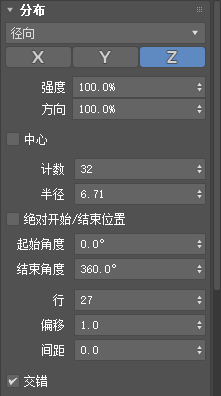
- 在“材质 ID”卷展栏中,设置以下内容:
- 从:1
- 到:8
27 行砖块将应用不同的颜色。“交错”参数将每行砖块旋转单个砖块宽度的一半,从而创建连续砌合图案。下图显示了“交错”启用前(左)和启用后(右)的砖块。
创建堆垛
堆垛位于塔的顶部,并具有等间距的方形洞口。可以添加其他阵列以创建此用于塔的装饰特征。
- 创建长方体。
创建此长方体时所用的参数与创建塔中砖块时所用的参数相同:
- 长度:0.691cm
- 宽度:1.334cm
- 高度:0.452cm
- 使用以下参数将切角修改器应用于砖块:
- 末端偏移:0.027cm
- 数量:0.1cm
- 分段:20
现在,砖块的边变为圆角。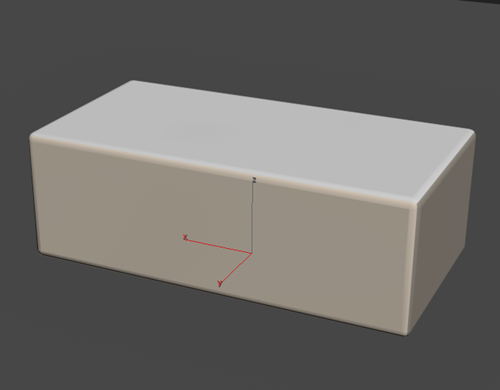
- 选择带切角边的长方体。
- 在“修改”面板中,从“修改器列表”中选择“阵列”。
- 在“分布”卷展栏中,设置以下内容:
- 分布方法:径向
- 计数:15
- 半径:6.71cm
这些参数可创建堆垛的形状。
- 在“材质 ID”卷展栏中,设置以下参数:
- 从:1
- 到:8
颜色将应用于砖块。下图展示了在添加颜色前(左)和添加颜色后(右)的堆垛外观。
- 移动堆垛,使其位于塔的顶部。